Es kann verschiedene Situationen geben, in denen Sie möglicherweise den Bildschirm Ihres iPhones aufzeichnen müssen. Es kann sein, dass Sie ein Gameplay-Video auf YouTube zeigen oder einfach ein kurzes Tutorial für Ihren Freund erstellen, der neu in iOS ist und Hilfe benötigt, um etwas auf seinem iPhone herauszufinden. In beiden Fällen besteht die einzige Lösung darin, Ihren iPhone- oder Windows-PC zum Aufzeichnen Ihres iPhone-Bildschirms zu verwenden, da Apple keine Bildschirmaufzeichnungs-Apps im App Store zulässt und nicht jeder sein iPhone jailbreaken möchte.
In diesem Artikel werde ich Ihnen erklären, wie Sie den Bildschirm Ihres iPhones auf Ihrem Desktop- / Laptop-Computer aufzeichnen können, egal ob es sich um einen Mac oder einen PC handelt. Es gibt mehrere Lösungen, die funktionieren können, aber ich werde diejenigen behandeln, die bei meinen Tests am besten funktioniert haben.
Nehmen Sie den iPhone-Bildschirm auf einem Mac auf: The Apple Way
Apple hat es seit dem Start von OS X Yosemite viel einfacher gemacht, den Bildschirm eines iPhones auf einem Mac aufzuzeichnen. Um Ihren iPhone-Bildschirm mit einem Mac aufzunehmen, müssen Sie nur die folgenden Schritte ausführen:
- Verbinden Sie Ihr iPhone mit dem Blitzkabel mit Ihrem Mac und Starten Sie QuickTime auf Ihrem Mac. Sobald Sie fertig sind, gehen Sie zu Datei -> Neue Filmaufnahme.
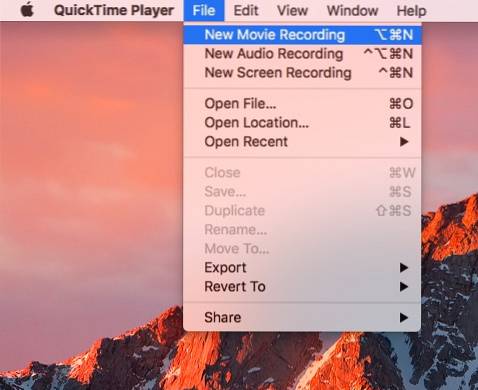
- Klicken Sie auf den Pfeil neben der Aufnahmetaste und Wählen Sie Ihr iPhone aus der Liste der unter genannten Quellen "Kamera".
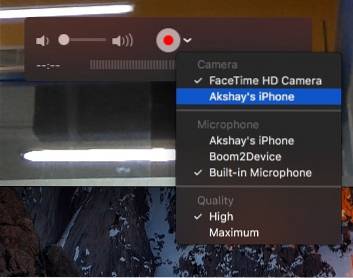
- Sie sehen jetzt Ihren iPhone-Bildschirm auf Ihrem Mac gespiegelt. Klicken Sie auf die Schaltfläche Aufnahme und Ihr Mac beginnt mit der Aufzeichnung des Bildschirms Ihres iPhones.
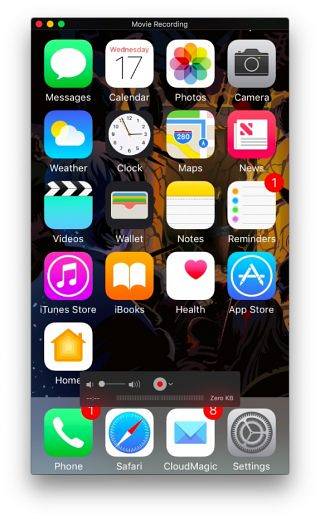
Nehmen Sie den iPhone-Bildschirm drahtlos unter Windows und Mac auf
Während das Aufzeichnen des Bildschirms eines iPhones mit QuickTime unglaublich einfach ist (wenn auch verkabelt), bietet die App unter Windows keine Aufnahmefunktionen. Möglicherweise haben Sie auch nicht immer ein Blitzkabel dabei. In solchen Fällen können Apps von Drittanbietern zu Ihrer Rettung kommen.
Einsamer Bildschirm ist eine kostenlose App, die sowohl unter Windows als auch unter Mac verfügbar ist und für beide verwendet werden kann Spiegel Der Bildschirm Ihres iPhones wird drahtlos auf Ihrem Mac oder Windows-PC angezeigt, sowie aufnehmen. So verwenden Sie Lonely Screen, um den iPhone-Bildschirm unter Windows oder Mac drahtlos aufzuzeichnen:
- Laden Sie Lonely Screen herunter und installieren Sie es auf Ihrem Computer. Einmal getan, Starten Sie Lonely Screen.
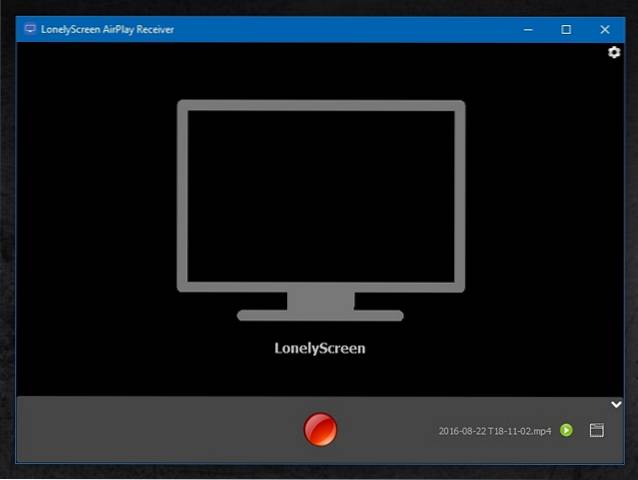
- Ziehen Sie auf Ihrem iPhone die Taste hoch Kontrollzentrum, und tippen Sie auf “AirPlay-Spiegelung“. Wählen "Einsamer Bildschirm”Aus der Liste der Optionen.
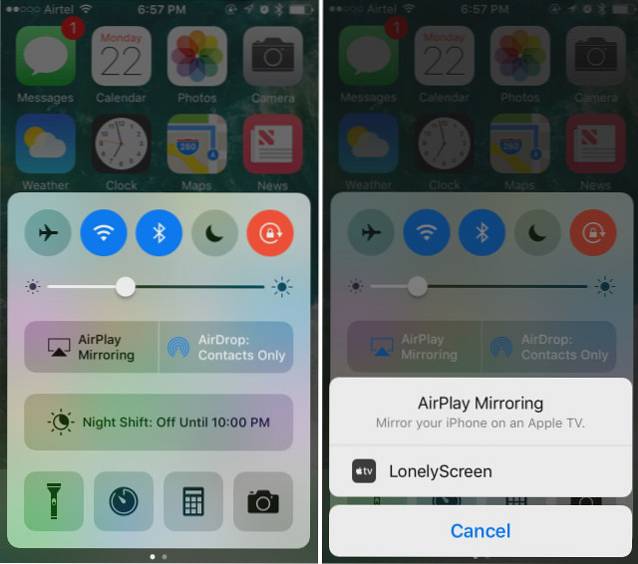
- Der Bildschirm Ihres iPhones wird jetzt auf Ihrem Computer gespiegelt. Wenn Sie bereit sind, mit der Aufnahme zu beginnen, einfach Klicken Sie auf den kleinen Pfeil unten rechts des Bildschirms, um das untere Menü zu erweitern. Dann, Klicken Sie auf die Aufnahmetaste um die Aufnahme des Bildschirms Ihres iPhones zu starten. Stoppen Sie das Video, wenn Sie fertig sind, und Lonely Screen speichert es automatisch auf dem Filme Ordner (auf Mac) und Videos Ordner (unter Windows).

Hinweis: Beim Testen der Anwendung funktionierte Lonely Screen unter Windows 7 nicht, aber unter Windows 10 recht gut.
Wenn Sie nach einer funktionsreicheren Anwendung suchen (die auch unter Windows 7 funktioniert), können Sie dies überprüfen AirServer, Dies bietet AirPlay-Funktionen sowie viele weitere Optionen, die in Lonely Screen nicht verfügbar sind.
AirServer: Erhalten Sie mehr Kontrolle über Ihre iPhone-Bildschirmaufnahme
Mit AirServer kann Ihr Windows-PC oder Ihr Mac als AirPlay-Empfänger fungieren, sodass Sie Ihren iPhone-Bildschirm auf Ihrem Computer spiegeln können. Es funktioniert drahtlos und im Vergleich zu Lonely Screen, das nur ein Minimum an Funktionalität bietet, ist AirServer funktionsreich und hat viele erweiterte Optionen. Mit AirServer können Benutzer Passen Sie die Spiegelungsqualität an, auf der Grundlage von Auflösungen (1080p, 720p usw.) und auch auf der Grundlage des angeschlossenen Geräts, angefangen vom iPhone 4s bis zum iPhone 6s plus. Es kann auch ein Kennwort konfigurieren, sodass nicht authentifizierte Geräte keine Verbindung zu AirServer herstellen können.
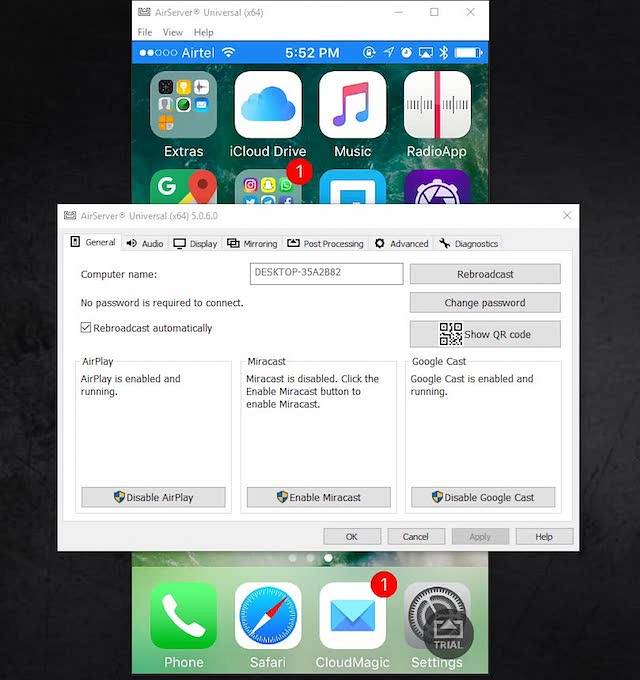
Während die App bezahlt wird, bietet sie eine 7 Tage kostenlose Testversion, und bei meiner Nutzung der App hat es einwandfrei funktioniert. Der Preis bei 14,99 $, ist definitiv steil, aber die App ist erstaunlich, und wenn Sie Ihr iPhone wirklich drahtlos auf Ihren Windows- (oder Mac-) Computer spiegeln müssen, dann ist es definitiv eine Investition, die Sie tätigen sollten. Die App bietet auch Unterstützung für Google Cast und Miracast.
AirServer verfügt über integrierte Aufnahmefunktionen, die jedoch in der Testversion der Software deaktiviert sind. Sie müssen eine AirServer-Lizenz erwerben, um die Aufnahmefunktion zu aktivieren. Sie können jedoch jederzeit QuickTime unter Mac oder eine Bildschirmaufzeichnungs-App eines Drittanbieters unter Windows verwenden, um den AirServer-Bildschirm aufzuzeichnen.
Es gibt viel mehr Apps, mit denen Benutzer ihre iPhone-Bildschirme auf ihren PCs spiegeln können, aber nicht alle verfügen über integrierte Aufnahmefunktionen. AirServer ist sehr zuverlässig und funktioniert gut, obwohl Sie dafür ziemlich hohe 14,99 US-Dollar bezahlen müssen.
Laden Sie AirServer herunter
SIEHE AUCH: Verwendung des integrierten Bildschirmrekorders von Windows 10
Nehmen Sie Ihren iPhone-Bildschirm auf Ihrem Mac oder PC auf
Jetzt können Sie den Bildschirm Ihres iPhones ganz einfach auf Ihrem Mac oder Windows-PC aufzeichnen und flexibel Kabel verwenden oder drahtlos arbeiten. Nehmen Sie also den epischen Angriff auf, den Sie in Clash of Clans ausgeführt haben, oder helfen Sie dem Freund, der neu bei iOS ist und sich nicht zurechtfindet.
Wie immer informieren Sie uns im Kommentarbereich über Ihre Erfahrungen mit der Aufzeichnung des iPhone-Bildschirms oder über Probleme, mit denen Sie konfrontiert waren, und darüber, ob Sie andere Methoden zur Aufzeichnung eines iPhone-Bildschirms auf einem Mac oder PC kennen , die wir nicht behandelt haben.
 Gadgetshowto
Gadgetshowto

![Schwerelos, der entspannendste Track aller Zeiten [Video]](https://gadgetshowto.com/storage/img/images_4/weightless-the-most-relaxing-track-of-all-time-[video].jpg)

